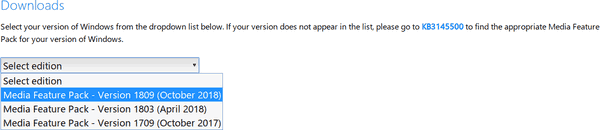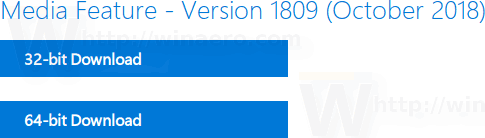Jūs, iespējams, esat dzirdējuši par īpašiem Windows 10 N un KN izdevumiem. Tie ir izdevumi, kas neietver Windows Media Player un ar to saistītās funkcijas, tostarp veikala lietotnes, piemēram, Mūzika, Video, Balss ierakstītāji. Lietotājiem, kuriem jāinstalē šīs lietotnes un funkcijas, tas jādara manuāli.
Reklāma
Pateicoties Microsoft pret konkurenci vērstajai praksei, Eiropas Komisija 2004. gadā piespieda Redmondas programmatūras gigantu uzturēt īpašus Windows operētājsistēmu izdevumus. “N” izdevums ir paredzēts Eiropai, bet “KN” - Korejai. Abos izdevumos ir iekļautas visas būtiskās OS funkcijas, izņemot Windows Media Player, Music, Video, Voice Recorder un Skype.Daži jaunākie līdzekļi, kuru pamatā ir Windows Media komponenti, nav iekļauti operētājsistēmā Windows 10 N. Tas ietver Windows jaukto realitāti, Cortana, Windows Hello, Game DVR un PDF skatīšanu pārlūkprogrammā Microsoft Edge. Arī tMultivides funkciju pakete Windows 10 N versijām nav saderīga ar Windows jaukto realitāti. Lietotājiem, kuri vēlas izmantot Windows jaukto realitāti, jāinstalē Windows 10 versija, kas nav N versija.
Jūs, iespējams, vēlēsities tos instalēt, ja izmantojat Windows 10 N versiju. Lūk, kā to var izdarīt.
Piezīme: Jums tas jādara pierakstieties kā administrators lai varētu instalēt Media Feature Pack.
Lai iegūtu multivides funkciju pakotni Windows 10 N izdevumiem , rīkojieties šādi.
kā noņemt ierakstīšanas aizsardzību zibatmiņā
- Noklikšķiniet uz šīs saites, lai lejupielādētu Media Feature Pack jūsu Windows 10 N versija .
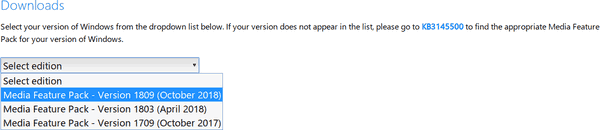
- Microsoft vietnē atlasiet savu Windows versiju un noklikšķiniet uzApstiprināt.
- Pēc uzaicinājuma nolaižamajā sarakstā atlasiet valodu.
- Atlasiet 32 bitu vai 64 bitu pakotni, tāpat kā 32 bitu vai 64 bitu Windows 10 versija esat instalējis.
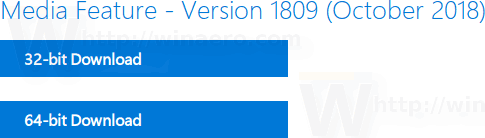
- Saglabājiet MSU failu cietajā diskā.
- Instalējiet MSU failu .
Tu esi pabeidzis.
Kad esat instalējis multivides funkciju pakotni, no veikala var instalēt papildu lietotnes, lai atgūtu pilnīgāku Windows 10 funkcionalitāti. Šādas lietotnes ietver (bet neaprobežojas ar tām):
- Multivides kodeki multivides atskaņošanai lietotnēs un pārlūkprogrammā:
- Skype
- Filmas un TV
- Groove Music
- Xbox spēļu pārklājums
- Balss ierakstītājs
Tieši tā.
Saistītie raksti:
- Noņemiet Windows Media Player konteksta izvēlni
- Windows Media Center operētājsistēmai Windows 10 - šeit ir risinājums
- Kā rediģēt multivides tagus operētājsistēmā Windows 10
- Windows DVD atskaņotājs saņem lielu atjauninājumu vietnē Windows Insider Fast Ring